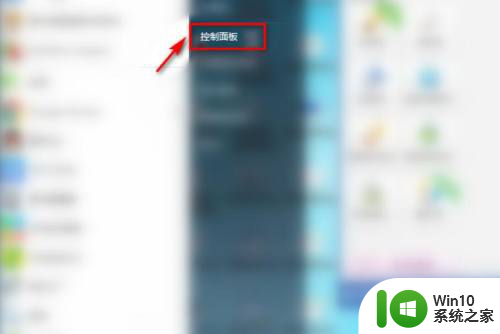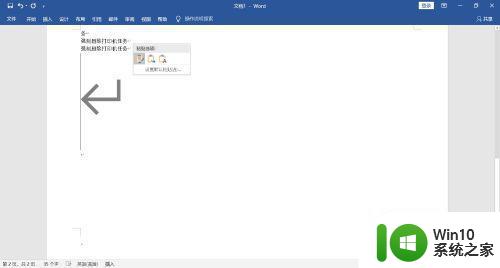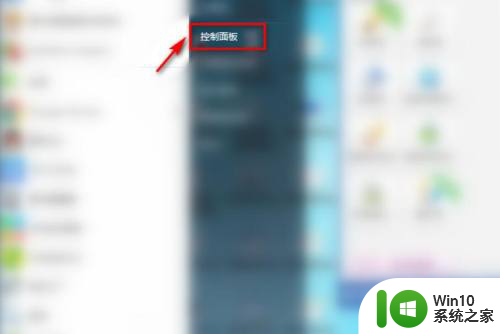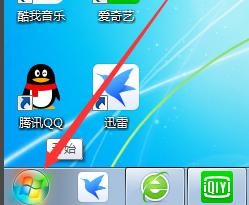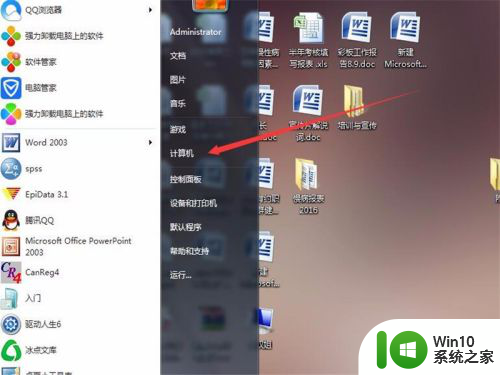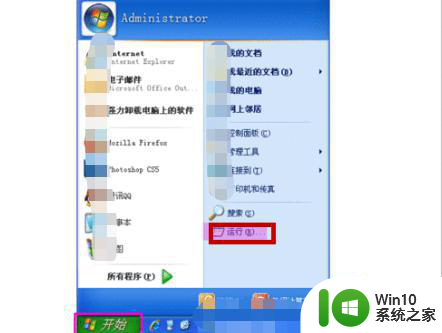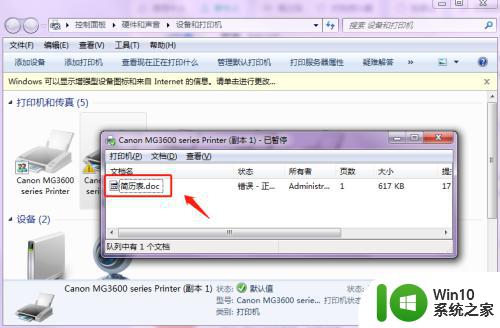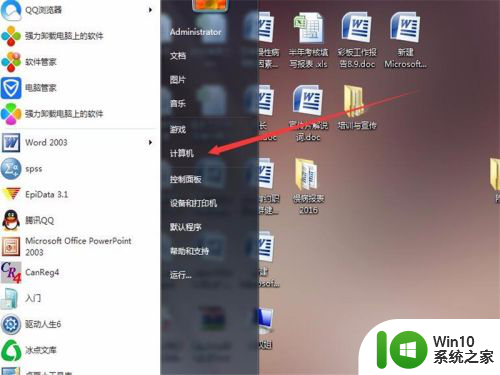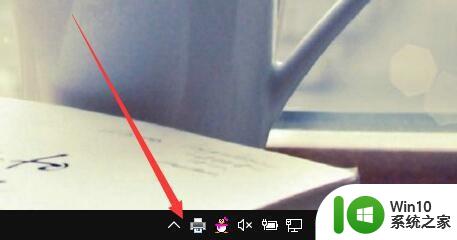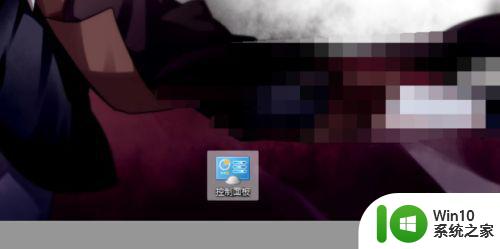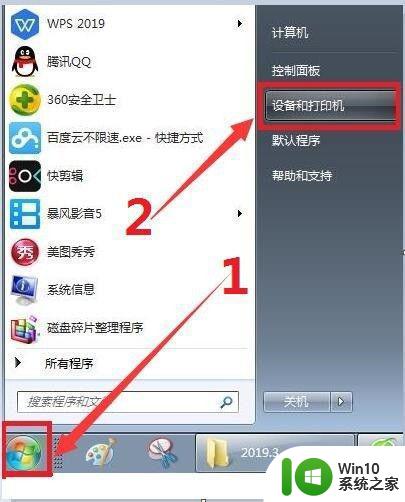打印机一直正在删除的解决方法 打印机删除任务一直未完成怎么办
打印机是我们日常办公和学习中不可或缺的设备之一,然而有时候我们会遇到一些问题,比如打印机删除任务一直未完成,当我们在打印文件时,有时会发现任务一直在删除状态中,而无法进行下一步操作。这个问题可能会让我们感到困惑和焦虑。我们应该如何解决这个问题呢?本文将为大家介绍一些解决打印机删除任务未完成的方法,帮助大家顺利解决这一问题。无论是在办公室还是在家中,这些方法都能帮助我们快速解决打印机删除任务未完成的困扰,提高工作和学习的效率。
原因如下:
当打印机一直出现“”正在删除“或”正在打印“时,却一直无法删除的话。通常可以把此类问题归纳为打印队列堵。出现此类原因主要是由于打印机的第一个文件没有正常输出打印,而导致了后面的文件也无法打印。
解决方法如下:
1、停止打印服务,按Win+R键打开运行对话框,然后输入“services.msc ” 并按确认;
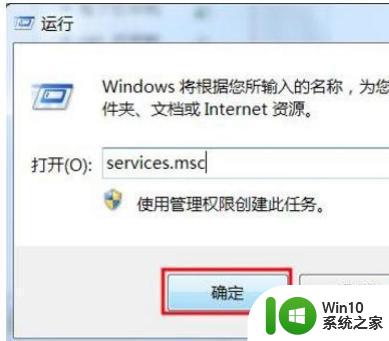
2、然后在本地服务中找到“Print Spooler”服务,右键点击选“停止”如下图所示
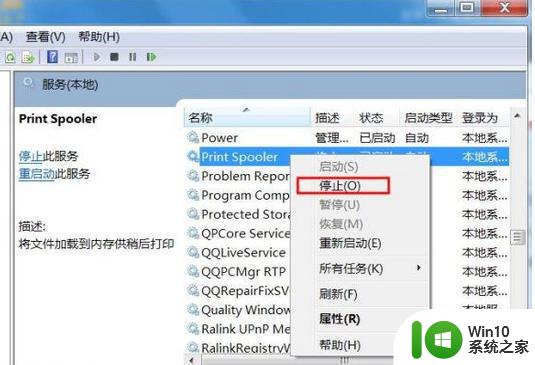
3、按Win+R键打开运行对话框,然后输入“Spool ” 并按确认;在“spool” 文件夹中,双击打开“PRINTERS”文件夹;删除“PRINTERS”文件夹中的所有文件;
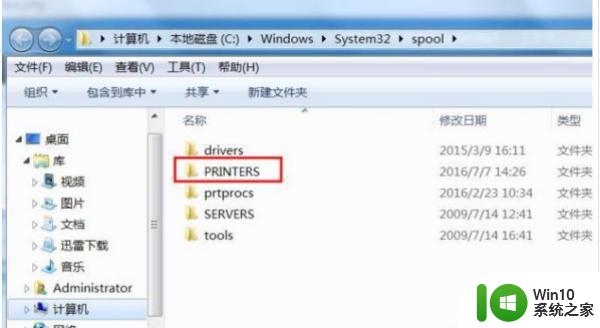
以上就是打印机一直正在删除的解决方法的全部内容,有出现这种现象的小伙伴不妨根据小编的方法来解决吧,希望能够对大家有所帮助。